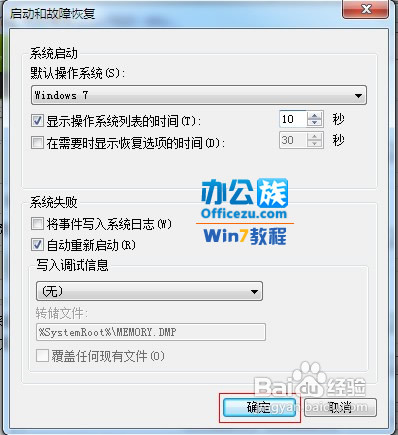设置双系统启动顺序教程
2013年04月13 10:17 www.helianjituan.com 阅读: 次
导读:现在很多电脑用户都装了双系统服务了,比如在WindowsXP系统中安装Windows7系统,那么如何安排你电脑中的双系统的启动顺序呢?下面,2013系统下载网小编教你在WinXP和Win7双系统中巧妙的设置系统启动顺序的操作方法。
核心提示:现在很多电脑用户都装了双系统服务了,比如在WindowsXP系统中安装windows7系统,那么如何安排你电脑中的双系统的启动顺序呢?下面,2013系统下载网小编教你在winxp和win7双系统中巧妙的设置系统启动顺序的操作方法。
操作步骤/方法
步骤1、进入windows7系统后,鼠标右键单击“计算机”,在弹出的菜单中选择“属性”。

步骤2、进入到“系统”选项,再点左侧的“高级系统设置”,弹出“系统属性”对话框,然后点“高级”选项卡,在“启动和故障恢复”组中点“设置”。
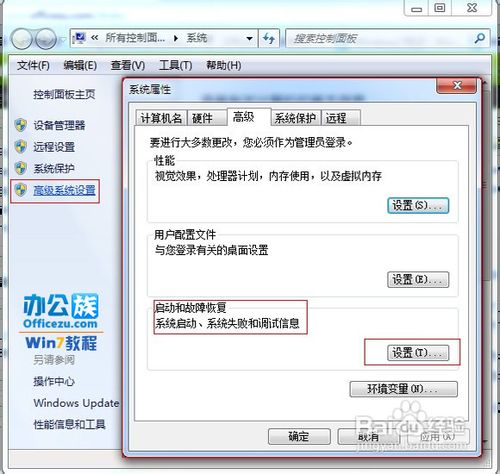
步骤3、弹出“启动和故障恢复”,点“系统启动”选项卡的“默认操作系统”项的下拉列表,出现两个启动项“早期版本的Windows”和“Windows7”,我选择“早期版本的Windows”。
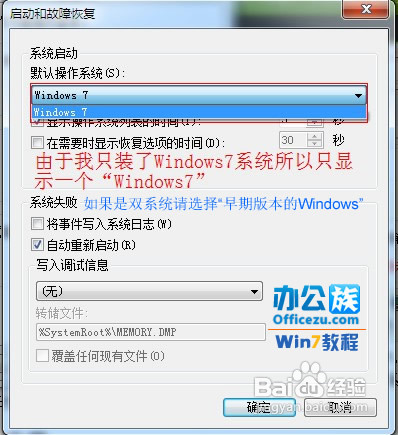
步骤4、默认显示“Windows启动管理器”的时间是30秒,如果觉得太长,勾选“在需要时显示恢复选项的时间”,把时间改为10秒。点击“确定”回到“系统属性”对话框,再点“确定”,点右上角的关闭按钮,退出设置。完成后重新启动,默认的选项就是早期版本的Windows了。